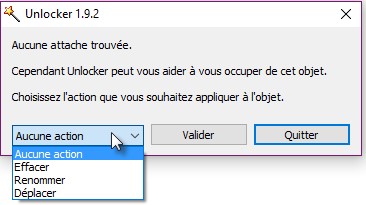Cet article va vous montrer comment supprimer un fichier ou un dossier récalcitrant, c’est-à-dire un fichier ou un dossier qui ne se laisse pas supprimer !
Lorsque cela vous arrive, c’est parce que vous n’avez pas les droits de suppression. Pour vous en affranchir, je vous propose d’utiliser un petit freeware bien sympathique nommé Unlocker. Pour le télécharger, rendez-vous sur la page http://www.emptyloop.com/unlocker/#download et cliquez sur le lien de téléchargement :
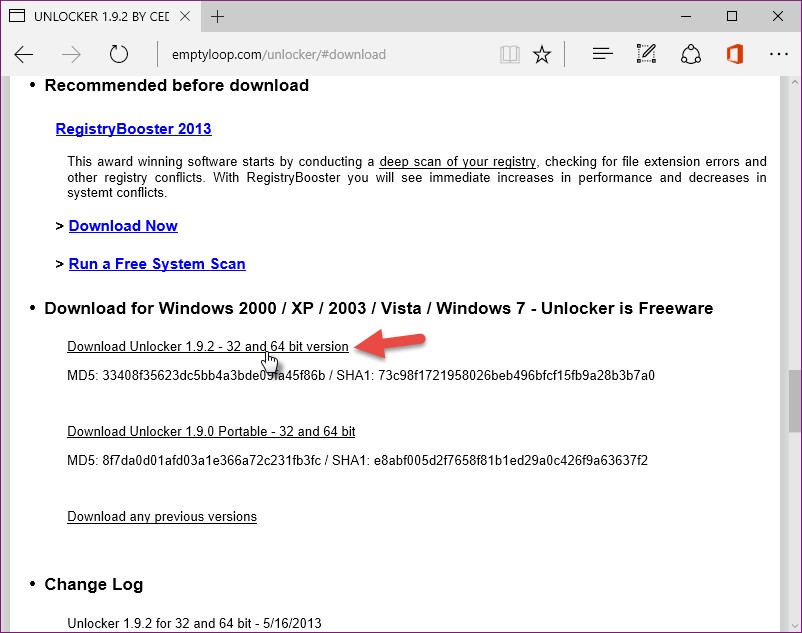
Le fichier téléchargé est une archive autoextractible. Double-cliquez dessus pour installer l’application.
Attention :
Plusieurs « offres spéciales » vous seront proposées pendant l’installation. Refusez-les systématiquement. Ainsi, cliquez sur Skip sur le premier écran Special Offer :
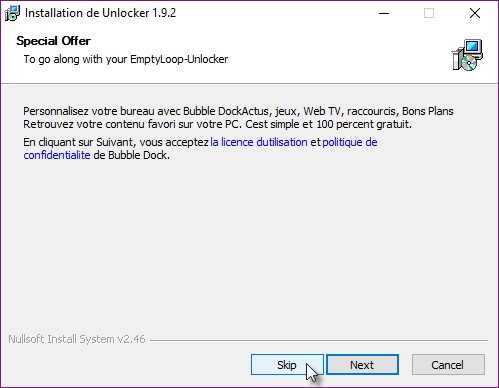
Cliquez sur Skip sur le deuxième écran Special Offer :
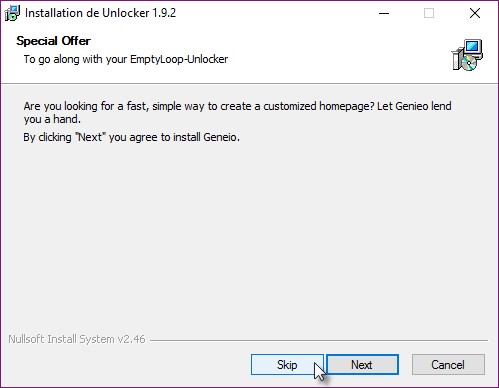
Cliquez sur Skip sur le troisième écran Special Offer :
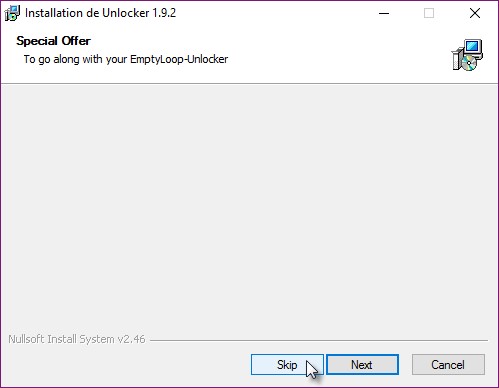
Enfin, décochez les cases Vérifier existence de nouvelle version et Extension pour Explorer, puis cliquez sur Installer :
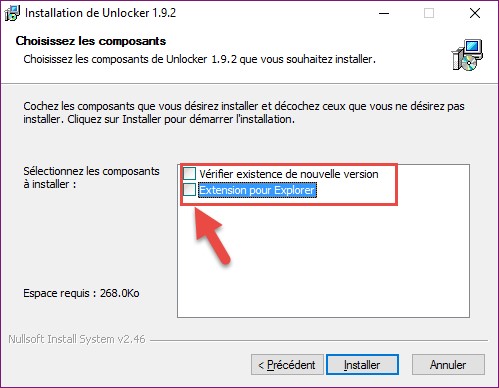
Une fois Unlocker installé, exécutez-le. Pour cela, cliquez sur le bouton Démarrer ou appuyez sur la touche Windows du clavier, tapez unlocker et cliquez sur Start Unlocker dans la partie supérieure du menu Démarrer. Le contrôle du compte utilisateur se manifeste. Cliquez sur Oui pour valider l’exécution de l’application Unlocker. Une boîte de dialogue intitulée Rechercher des fichiers ou des dossiers s’affiche. Utilisez-la pour désigner le fichier ou le dossier que vous n’arrivez pas à supprimer, puis cliquez sur OK :
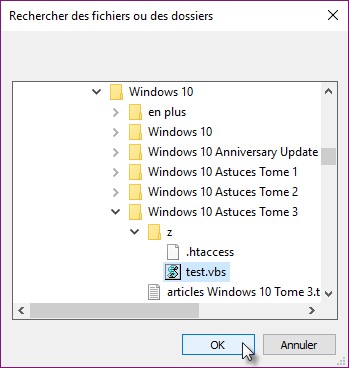
Une boîte de dialogue indique alors si un blocage a été trouvé. Choisissez une action dans la liste déroulante et cliquez sur Valider. Le fichier ou dossier dont l’accès vous était refusé est alors effacé, renommé ou déplacé :